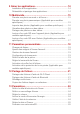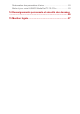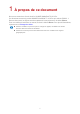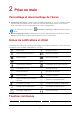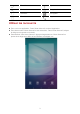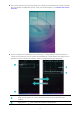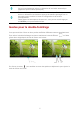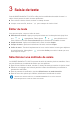Guide de l'utilisateur EMUI 3.
1 À propos de ce document .............................................. 1 2 Prise en main ................................................................... 2 Verrouillage et déverrouillage de l’écran ......................................... 2 Icônes de notifications et d'état ....................................................... 2 Touches communes ........................................................................ 2 Utiliser les raccourcis ........................................................
9 Gérer les applications ................................................... 14 Installation d’une application ......................................................... 14 Désinstaller et partager des applications ....................................... 14 10 Multimédia ................................................................... 15 Prendre une photo en mode « all-focus » ..................................... 15 Prendre une photo panoramique (Applicable pour modèles spécifiques) ....................
Restauration des paramètres d'usine ............................................ 25 Mettre à jour votre HUAWEI MediaPad T2 10.0 Pro ..................... 25 14 Renseignements personnels et sécurité des données ........................................................................................... 26 15 Mention légale .............................................................
1 À propos de ce document Nous vous remercions d’avoir choisi le HUAWEI MediaPad T2 10.0 Pro. Ce document concerne le produit HUAWEI MediaPad T2 10.0 Pro qui exécute EMUI 3.1. Dans ce document, les figures sont des captures d’écran prises avec le thème Bloom. Pour une meilleure lecture de ce manuel, activez le thème Bloom. Pour plus d’informations, reportez-vous à Changer de thème. Certains modèles ne prennent pas en charge les appels, les SMS ni les autres fonctions liées aux réseaux cellulaires.
2 Prise en main Verrouillage et déverrouillage de l’écran Verrouillage de l’écran : lorsque votre HUAWEI MediaPad T2 10.0 Pro est resté inactif pendant une durée déterminée, l’écran se verrouille automatiquement. Vous pouvez aussi verrouiller l’écran en appuyant sur le bouton d’alimentation. Sur l’écran d’accueil, touchez durée. Paramètres > Affichage > Veille et sélectionnez une Déverrouillage de l’écran : appuyez sur le bouton d’alimentation pour allumer l’écran.
Terminé Ajouter Rechercher Supprimer les données Actualiser Enregistrer Favoris Appeler Utiliser les raccourcis Pour ouvrir une application : Dans l'écran d'accueil, touchez l'application. Pour alterner entre l'écran d'accueil et ses extensions : Dans l'écran d'accueil, balayez du doigt vers la gauche ou la droite. Personnaliser votre écran d’accueil : Appuyez longuement sur l’écran d’accueil ou pincez deux doigts pour définir le fond d’écran, les widgets, etc.
Sur l’écran d’accueil, pincez trois doigts pour afficher les miniatures de l’écran d’accueil afin d’organiser les différents écrans. Pour plus d’informations, voir Gestion des écrans d’accueil. Ouvrir les barres de notifications et de raccourcis : Faites glisser la barre du haut de l’écran vers le bas pour ouvrir la barre de notifications. Faites glisser votre doigt vers la gauche ou vers la droite pour alterner entre les notifications et les raccourcis.
Faites glisser le curseur pour régler la luminosité de l’écran. Vous pouvez également activer ou désactiver la luminosité automatique. (Applicable pour modèles spécifiques) Touchez les interrupteurs de raccourci de la barre de notifications pour activer ou désactiver les fonctions. Appuyez de manière prolongée sur un interrupteur pour accéder à l’écran de configuration de la fonction correspondante.
3 Saisie de texte Votre HUAWEI MediaPad T2 10.0 Pro offre plusieurs méthodes de saisie de texte. Le clavier virtuel permet de saisir du texte rapidement. Pour activer le clavier virtuel, touchez un champ de texte. Lorsque vous avez fini, touchez pour masquer le clavier virtuel. Éditer du texte Vous pouvez copier, couper et coller du texte. Sélectionner du texte : Appuyez quelques instants sur le champ de texte jusqu'à ce et apparaissent.
4 Connexion réseau Se connecter à un réseau Wi-Fi Lorsque deux réseaux, un réseau Wi-Fi et un réseau mobile, sont disponibles en même temps, le HUAWEI MediaPad T2 10.0 Pro se connecte par défaut au réseau Wi-Fi. En cas de déconnexion du réseau Wi-Fi, le HUAWEI MediaPad T2 10.0 Pro se connecte alors automatiquement au réseau mobile. 1. Sur l’écran d’accueil, touchez Paramètres > Wi-Fi. 2. Placez le bouton Wi-Fi sur pour activer le Wi-Fi. Votre HUAWEI MediaPad T2 10.
5 Partage en réseau (Applicable pour modèles spécifiques) Vous disposez de plusieurs méthodes pour partager la connexion de données de votre HUAWEI MediaPad T2 10.0 Pro avec d'autres appareils sans fil. Partager votre réseau à l'aide d'un point d'accès Wi-Fi (Applicable pour modèles spécifiques) En configurant votre HUAWEI MediaPad T2 10.0 Pro comme point d'accès Wi-Fi, vous pouvez partager votre réseau mobile avec d'autres appareils.
6 Contacts Création de contacts 1. Dans l'écran d'accueil, touchez 2. Touchez Contacts pour afficher la liste des contacts. . Si c'est la première fois que vous créez des contacts, votre HUAWEI MediaPad T2 10.0 Pro vous demandera où stocker ces contacts. La prochaine fois que vous créerez des contacts, les nouveaux contacts seront stockés par défaut à cet emplacement. En outre, cet emplacement est affiché dans l'écran des nouveaux contacts et vous pourrez le toucher pour en choisir un autre. 3.
Sauvegarder les contacts Vous pouvez sauvegarder vos contacts sur une carte microSD pour prévenir leur perte ou leur destruction accidentelles. 1. Dans l'écran d'accueil, touchez Contacts pour afficher la liste des contacts. 2. Touchez > Importer/Exporter. 3. Touchez Exporter vers une mémoire de stockage. Partage de contacts Vous pouvez partager des contacts qui se trouvent dans votre HUAWEI MediaPad T2 10.0 Pro avec vos amis, par e-mail, par Bluetooth, etc. 1. Sur l’écran d’accueil, touchez Contacts. 2.
7 Appels (Applicable pour modèles spécifiques) Passer des appels d'urgence En cas d'urgence, vous n'avez pas besoin de carte SIM pour passer des appels d'urgence. Mais vous devez quand même vous trouver dans la zone de couverture. 1. Dans l'écran d'accueil, touchez Téléphone. 2. Entrez le numéro d'urgence local et touchez .
Effacer les journaux d'appels Pour supprimer une entrée particulière dans un journal d'appels : Dans l'écran Clavier, appuyez quelques instants sur l'entrée en question. Dans le menu des options qui s'affiche, touchez Effacer l'historique d'appels. Pour supprimer toutes les entrées d'un journal d'appels ou pour en supprimer quelquesunes : Dans l'écran Clavier, touchez > Effacer le journal d'appel. Cochez la case Sélectionner tout et touchez du journal.
8 Messagerie (Applicable pour modèles spécifiques) Rechercher un message Cette fonctionnalité peut s'avérer utile si vous avez du mal à trouver un message spécifique dans une pile de messages. 1. Dans l'écran d'accueil, touchez Messagerie. 2. Entrez un mot clé dans la zone de recherche. . 3. Touchez 4. Dans la lise des résultats, sélectionnez le message qui vous intéresse pour l'ouvrir.
9 Gérer les applications Installation d’une application Lorsque vous installez une application, il se peut que le message Installation bloquée s’affiche. Lisez-le attentivement. Si vous souhaitez poursuivre l’installation, suivez les instructions à l’écran. Pour vous procurer une application et l’installer, vous pouvez procéder de l’une des manières suivantes : Téléchargez-la à partir d’une boutique d’applications en ligne ou à l’aide d’un navigateur.
10 Multimédia Prendre une photo en mode « all-focus » Avec le mode « all-focus », vous pouvez modifier la mise au point d’une photo après qu’elle ait été prise. 1. Sur l’écran d’accueil, appuyez sur Appareil photo. > M.au point intég. pour passer en mode « all-focus ». 2. Appuyez sur 3. Appuyez sur pour prendre une photo. 4. Accédez à la Galerie et sélectionnez la photo prise en mode « all-focus ». L’icône signale les photos prises en mode « all-focus ». pour passer en mode d’édition « all-focus ». 5.
Importer des photos (Applicable pour modèles spécifiques) Vous pouvez importer des photos vers votre HUAWEI MediaPad T2 10.0 Pro depuis un appareil photo ou un autre appareil de stockage (une clé USB, par exemple, ou un téléphone), mais pour cela, vous ne devez utiliser qu'un câble OTG USB. Pour vous procurer un câble OTG USB, contactez un vendeur agréé Huawei ou le revendeur de votre appareil. Utilisez un câble OTG USB pour connecter un appareil photo et votre HUAWEI MediaPad T2 10.0 Pro. 1.
Partager des photos ou des vidéos Vous pouvez partager des photos et des vidéos via Bluetooth ou par e-mail. Prenez votre HUAWEI MediaPad T2 10.0 Pro et commencez à partager ! 1. Dans l'écran d'accueil, touchez Galerie pour ouvrir la Galerie. 2. Appuyez quelques instants sur la photo ou la vidéo que vous voulez partager. 3. Touchez et choisissez comment vous voulez partager le fichier sélectionné (Bluetooth ou Wi-Fi Direct, par exemple). Puis laissez-vous guider par les instructions qui s'affichent.
11 Paramètres personnalisés Changer de thème Votre HUAWEI MediaPad T2 10.0 Pro est livré avec plusieurs thèmes, ce qui vous permet de modifier facilement l’apparence de votre appareil aussi fréquemment que vous le voulez. 1. Sur l’écran d’accueil, appuyez sur Thèmes. 2. Faites glisser l’écran vers la gauche ou vers la droite pour parcourir les différents thèmes locaux et en ligne. (Applicable pour modèles spécifiques) 3. Sélectionnez le thème désiré. Appuyez ensuite sur .
Gestion des écrans d’accueil Sur l’écran d’accueil, pincez trois doigts pour afficher les écrans d’accueil miniatures. Définir l’écran d’accueil par défaut : dans le bas de l’écran, touchez et sélectionnez l’écran d’accueil actuel pour le définir en tant qu’écran d’accueil par défaut. Déplacer un écran d’accueil : maintenez l’écran d’accueil appuyé jusqu’à ce que votre appareil se mette à vibrer, puis faites glisser les écrans d’accueil dans la position souhaitée.
4. Suivez les instructions à l’écran pour définir le mot de passe de votre coffre-fort et votre question de sécurité, puis touchez OK. 5. Touchez Ajouter. 6. Suivez les instructions à l’écran et sélectionnez les fichiers à ajouter au coffre-fort. 7. Touchez AJOUTER pour ajouter les fichiers au coffre-fort. Ouvrez le coffre-fort à fichiers, touchez Paramètres > Supprimer le coffre-fort et suivez les instructions à l’écran pour supprimer le coffre.
12 Partage de fichiers Partager des fichiers à l'aide de Wi-Fi Direct Wi-Fi Direct est une fonction permettant de se connecter à des appareils sans fil via un réseau Wi-Fi. Une fois connectés, les appareils sans fil peuvent rapidement partager des fichiers entre eux. 1. Dans l'écran d'accueil, touchez Paramètres > Wi-Fi. 2. Appuyez sur la touche en regard de Wi-Fi ou faites-la glisser vers Wi-Fi. pour activer le 3. Touchez . Sur l'appareil récepteur, activez Wi-Fi Direct. Votre HUAWEI MediaPad T2 10.
Connectez votre HUAWEI MediaPad T2 10.0 Pro au réseau Wi-Fi configuré par le HUAWEI MediaQ. Le nom et le mot de passe du réseau Wi-Fi du HUAWEI MediaQ sont indiqués dans le coin supérieur gauche de l’écran du téléviseur. Connectez votre HUAWEI MediaPad T2 10.0 Pro et le HUAWEI MediaQ à votre réseau Wi-Fi domestique.
4. Sur l’écran d’accueil de votre HUAWEI MediaPad T2 10.0 Pro, effectuez un balayage vers le bas sur la barre d’état pour ouvrir le panneau de notification. 5. Ouvrez votre panneau de notification. Sous Raccourcis, touchez l’appareil récepteur et démarrez l’affichage multi-écran. , sélectionnez Pour plus d’informations, reportez-vous au manuel de l’utilisateur du HUAWEI MediaQ. Copier des fichiers depuis un ordinateur Utilisez un câble USB pour connecter votre HUAWEI MediaPad T2 10.0 Pro à un ordinateur.
13 Paramètres Définir le délai d'extinction de l'écran Vous pouvez définir le délai au bout duquel votre HUAWEI MediaPad T2 10.0 Pro éteint automatiquement l'écran pour économiser de l'énergie. 1. Dans l'écran d'accueil, touchez 2. Choisissez un délai d'extinction. Paramètres > Affichage > Veille. Définir un verrouillage d'écran 1. Sur l’écran d’accueil, appuyez sur Paramètres > Ecran de verrouillage. 2. Suivez les instructions à l’écran pour configurer le verrouillage de l'écran.
Régler la date et l'heure 1. Dans l'écran d'accueil, touchez Paramètres > Date & heure. 2. Désélectionnez la case Date et heure automatiques. 3. Laissez vous guider par les instructions qui s'affichent pour régler la date et l'heure. Si votre HUAWEI MediaPad T2 10.0 Pro est configuré pour mettre à jour automatiquement la date et l'heure, il se procure celles-ci du réseau et les actualise en fonction de votre fuseau horaire.
14 Renseignements personnels et sécurité des données L'utilisation de certaines fonctions ou applications tierces sur votre appareil pourrait entraîner la perte ou la mise à disposition de vos renseignements personnels à d’autres personnes. Plusieurs mesures sont recommandées pour vous aider à protéger vos renseignements personnels et confidentiels. Gardez votre appareil dans un endroit sûr pour empêcher toute utilisation non autorisée.
15 Mention légale Copyright © Huawei Technologies Co., Ltd. 2016. Tous droits réservés. Aucune partie de ce manuel ne peut être reproduite ou transmise dans toute forme ou par tout moyen que ce soit sans accord préalable par écrit de Huawei Technologies Co., Ltd. et de ses affiliés (« Huawei »). Le produit décrit dans ce manuel peut inclure des logiciels sous licence de Huawei et d'éventuels concédants.
conséquences indésirables, dont l'incompatibilité entre le logiciel et le produit pouvant résulter de l'installation d'un logiciel ou d'un logiciel intégré tiers chargé ou téléchargé. Ce produit a été développé pour la plate-forme libre Android™. Huawei a opéré les modifications nécessaires sur la plate-forme. Par conséquent, le produit ne prend pas en charge toutes les fonctions de la plate-forme Android standard et peut être incompatible avec le logiciel tiers.